Този урок е за напреднали !
1. Отворете фотография. 
2. Първото което трябва да направите – повишете рязкостта. Използвайте най-удобния за вас начин. Преминете Channels. Изберете най-контрастния канал и го копирайте. Сега отидете в Filter->Stylize->Find Edges;
Image->Adjustments->Invert; Filter->Other->Maximum (radius
2); Filter-> Noise->Median (radius 2);
Filter->Blur->Gaussian Blur (radius 1);
Image->Adjustments->Brightness/Contrast (contrast +50).

Преминете на канал RGB и избираме получения канал като селекция : Ctrl+Alt+4.
Сега променете Filter->Sharpen->Unsharp
Mask (Amount 120, Radius 0.8, Threshold 3). Параметрите на Amount може да се променят в зависимост от качеството на снимката . Премахваме селекцията
Select->Deselect/ Ако резкоста все още не постигната можем да дублираме слоя (Ctrl + J).После в Filter->Other->High Pass радиус 0.5
– 0.9, режим на смесване Overlay, натиснете (Ctrl + E). сега вече всичко трябва да е нормално.
3. сега трябва да наситим цветовете на тази снимка. Дублирайте слоя Layer->Duplicate Layer (или Ctrl
+ J) и поставете режим на смесване на Multiply. Слейте слоия Layer->Flatten Image.
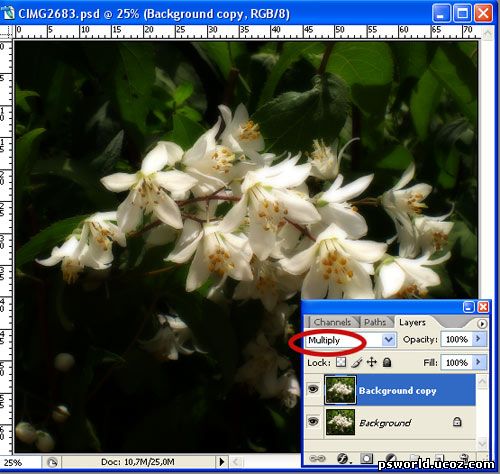
4. След това създайте две копия на оригиналния слой. на първото копие направете тези настройки:
Filter->Blur->Gaussian Blur. Радиус - 22. В резултата цветята на снимката ви ще се превърнат в петна.
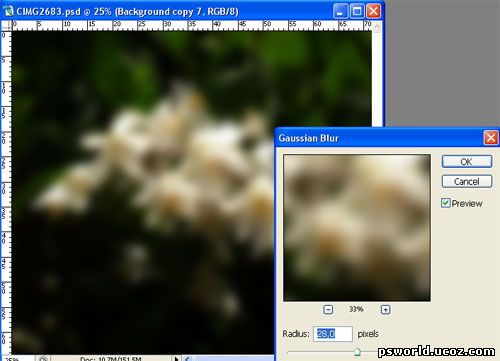
на второто копие направете настройки:Filter->Blur->Radial Blur:
Amount 70-78,
Blur Method: Zoom, Quality: Good.
Преместете центъра в началото на клоните.
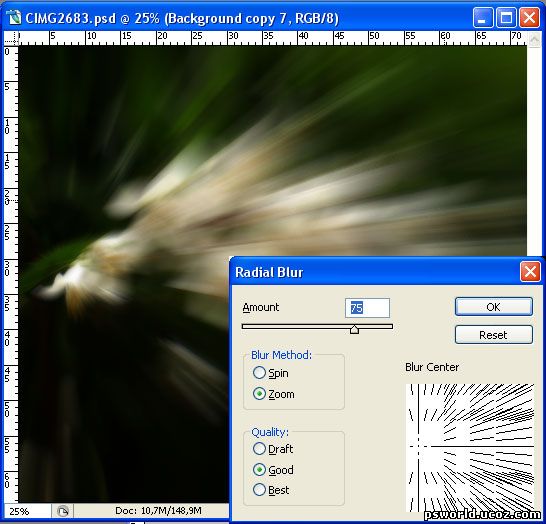
5.Скрийте горния слой,той не ви е нужен . сега ще работим с първото копие. Приложете маска на слоя: бутона в палитрата със слоеве Add Vector Mask. А сега рисуваме в/у маската с кръгла мека четка с различна прозрачност. Скрийте тези участъци където планирате да усилите рязкостта. В началото ползвайте голяма, мека четка (Opacity не повече от 30) о,а след това постепенно променяйте диаметъра и непрозрачността.

Отидете в Filter->Blur->Gaussian Blur (radius 1) .
6. Включете второто копие на слоя. Преминете на този слой, премахнете селекцията,използвайте маската на предишния слой: Ctrl
+ клик на маската. След това
Select->Modify->Contract (Contract by 10) приложете маска на текущия слой.(3) Opacity до 29.
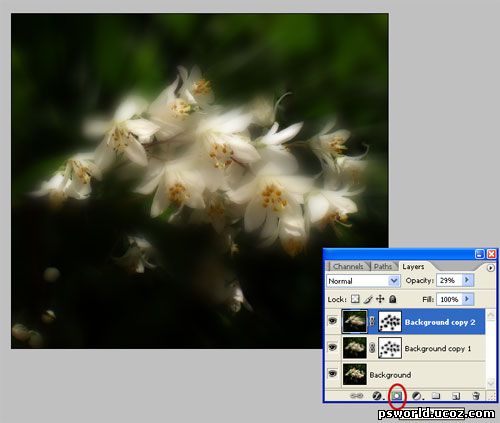
7. Сега да разкрасим снимката с линии. Рисувайте всяка линия на нов слой . не забравяйте да прилагате маска на всеки слой, за да скриете част от линиите който са върху цветята. Нека линиите да са с различна прозрачност на слоя и с различен цвят.
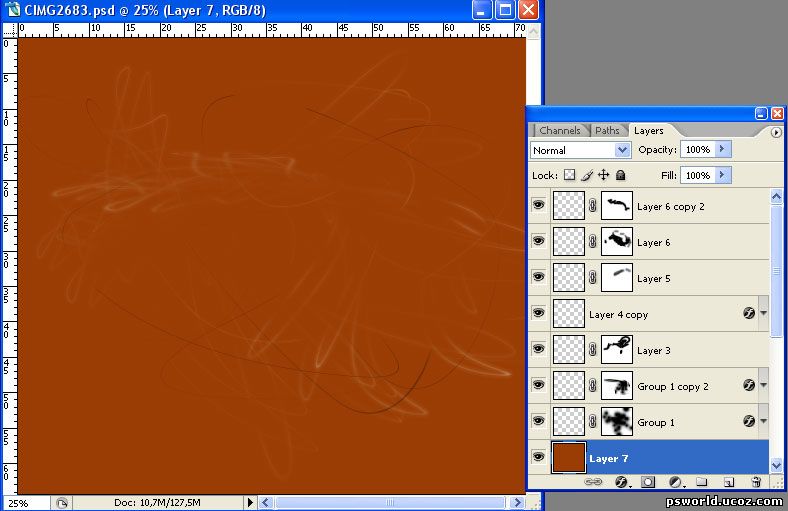
8. Layer->Flatten Image.
Резултат:

| 
